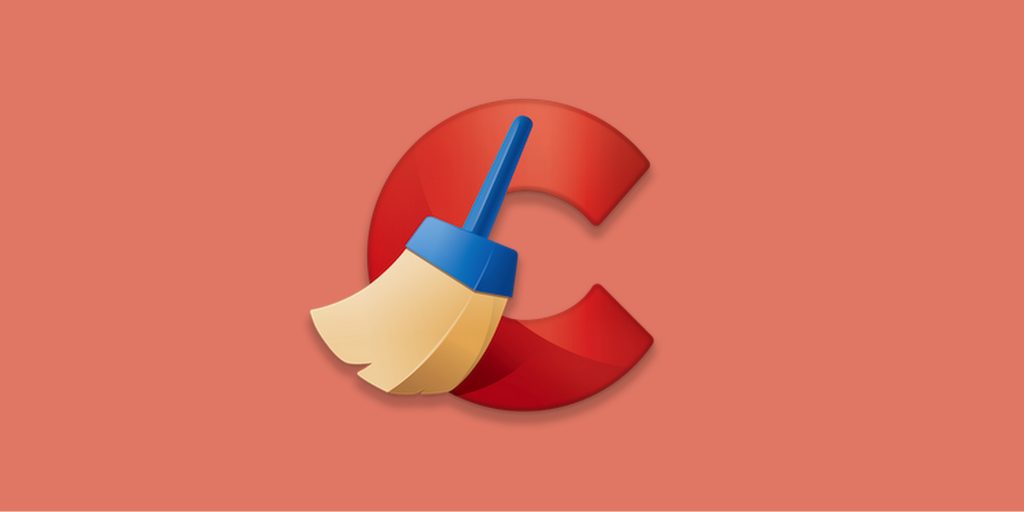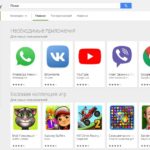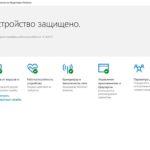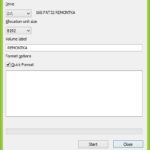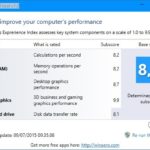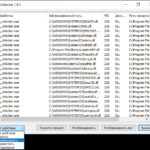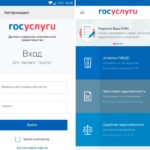AvastClear
| Категория: | Антивирусы |
| Cистема: | Windows 7, 8, 10 |
| Статус программы: | Бесплатно |
| Язык: | Русский |
| Загрузок: | 480 просмотров |
|
| |
AvastClear является проверенной утилитой, которая нужна для того, чтобы наиболее безопасно и быстро удалить антивирусную программу Аваст
AvastClear является проверенной утилитой, которая нужна для того, чтобы наиболее безопасно и быстро удалить антивирусную программу Аваст. В большинстве случаев, пользователи сталкиваются с серьезными проблемами, когда хотят избавиться от этого антивируса, который ранее был установлен на их компьютере.
Порой ручная деинсталляция не приносит нужного результата, потому что в памяти ПК остается множество временных файлов, записей в системном реестре и прочих следов нахождения Avast. Теперь мы знаем, как можно избавиться от них автоматически и за несколько минут.
Мы предлагаем бесплатно скачать с нашего веб-ресурса файл деинсталлятора AvastClear exe. Таким образом, в вашем распоряжении появится инструмент, который поможет выполнить поставленную задачу. Сейчас мы подробно расскажем, что нужно делать.
Инструкция по удалению антивируса
- Запустите на своем компьютере Avast и перейдите в раздел с настройками.
- В вертикальном меню слева выберите подраздел «Устранение неисправностей».
- Отметьте галочкой выделенный на картинке пункт для активации модуля самозащиты.

- Скачайте бесплатный файл Avast Cleaner с нашего веб-ресурса и запустите его от имени админа.

- Когда появится небольшое окно с вопросом, нажмите на зеленую кнопку «Да».

- Откройте «Диспетчер загрузки Windows», а затем выберите «Avast Clear Uninstall».

- После того, как перезапустите операционную систему, обязательно откройте Avast Clear снова.
- Выберите каталоги для установки программы и прочих данных, а затем найдите в выпадающем меню установленную на вашем устройстве версию антивирусной программы. После чего, жмите на зеленую кнопку «Удалить».

- Дождитесь завершения процедуры удаления приложения, а затем повторно перезагрузите операционку, чтобы ознакомиться с результатами. Для этого кликните по большой оранжевой кнопке «Перезагрузить компьютер». Если не хотите делать это сейчас, тогда нажмите на ссылку под кнопкой — «Перезагрузить позже».

- Если все вышеперечисленные действия были выполнены последовательно, то никаких следов антивируса в памяти компьютера быть не должно.
Наши РЕКОМЕНДАЦИИ